

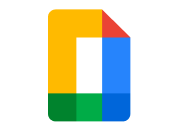
Firma electrónicamente documentos de Google y envíalos a firmar en segundos
Añade tu firma electrónica a un documento de Google o incluye campos para que otros los rellenen y firmen. Ya no hay que exportar ni subir nada. Redacta los documentos, invita a otros a comentarlos y complétalos para que se firmen electrónicamente, todo dentro de Documentos de Google.
Instala el complemento hoy mismo
Cómo firmar documentos en Documentos de Google con Dropbox Sign
Elimina pasos innecesarios del proceso por el que pasan los documentos: escribe, edita y envía o firma electrónicamente un documento, todo en Documentos de Google. Verás que solo tienes que seguir unos pocos pasos muy sencillos.
Instala el complemento de Dropbox Sign gratuito
Ve a la tienda de complementos de Google Workspace e instala el complemento de Dropbox Sign para Documentos de Google.
Una vez instalado, podrás empezar a firmar electrónicamente tus documentos sin perder tiempo ni tener que cambiar a otra aplicación o plataforma.

Firma documentos de Google y envíalos a firmar en un abrir y cerrar de ojos
Gracias al complemento, podrás firmar documentos o enviarlos a firmar desde la barra lateral de Dropbox Sign en Documentos de Google.
Esto significa que podrás firmar un documento, dibujar una nueva firma o insertar una de las que hayas guardado sin tener que salir del documento de Google.
Si lo prefieres, también puedes enviar los documentos con firmas electrónicas legalmente vinculantes en formato PDF.
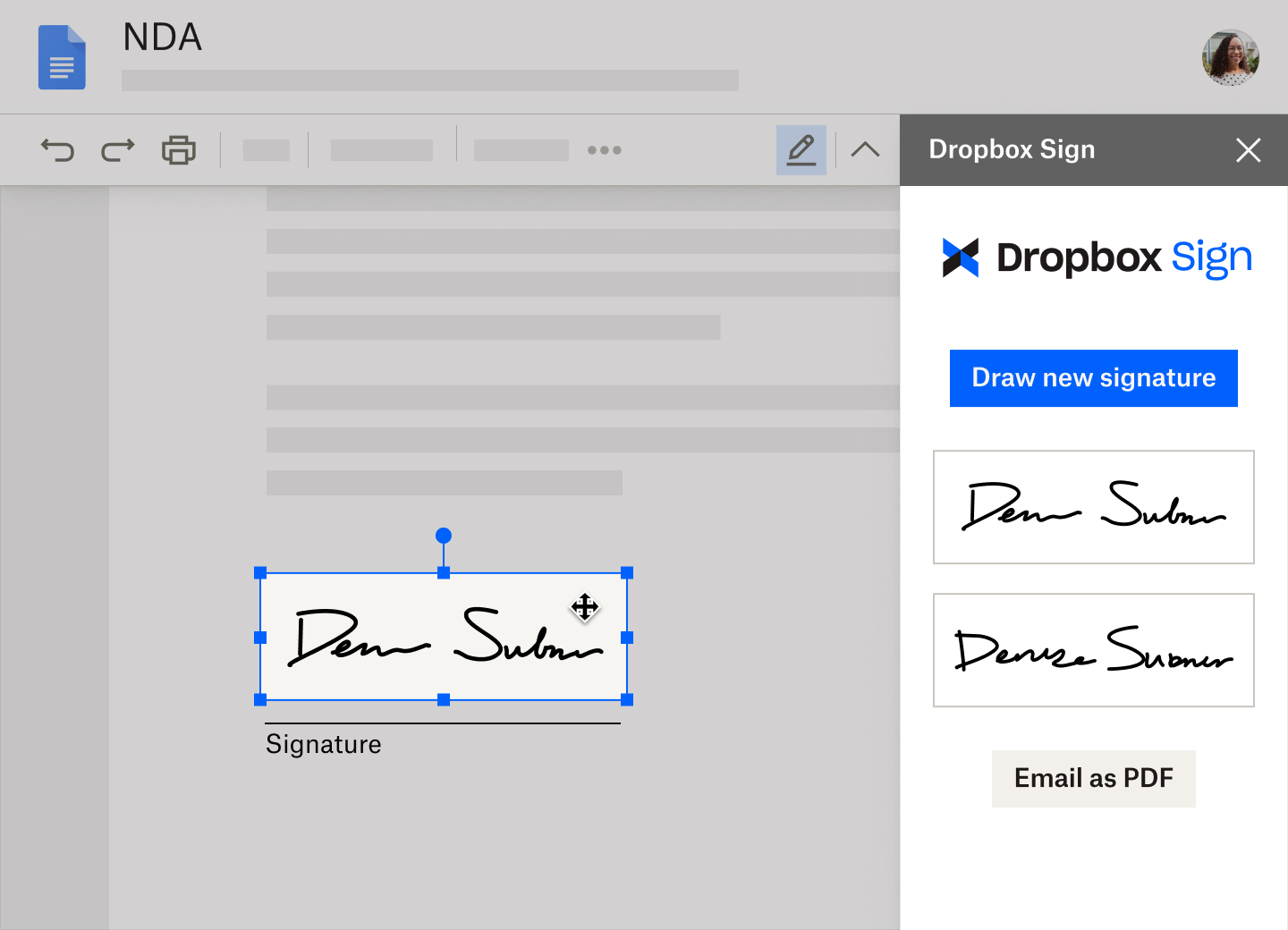
Firma electrónicamente varios documentos sin problemas
Si otra persona tiene que insertar una firma, la extensión se encargará de importar automáticamente el documento de Google a Dropbox Sign para que se le puedan añadir destinatarios y campos de firma.
Todos los documentos que envíes a través de la extensión aparecerán en la vista de documentos de sign.dropbox.com.
.png)
Cómo firmar documentos en Documentos de Google con Dropbox Sign
Elimina pasos innecesarios del proceso por el que pasan los documentos: escribe, edita y envía o firma electrónicamente un documento, todo en Documentos de Google. Verás que solo tienes que seguir unos pocos pasos muy sencillos.
Soluciones que impulsan resultados cuantificables
¿Cómo puedo conseguir el complemento de Dropbox Sign para Documentos de Google?
¿Cómo puedo preparar y enviar solicitudes de firma en Documentos de Google con Dropbox Sign?
¿Cómo puedo dibujar una firma en Documentos de Google?
¿Los documentos de Google que se firman con Dropbox Sign son seguros?
Aprovecha las firmas electrónicas
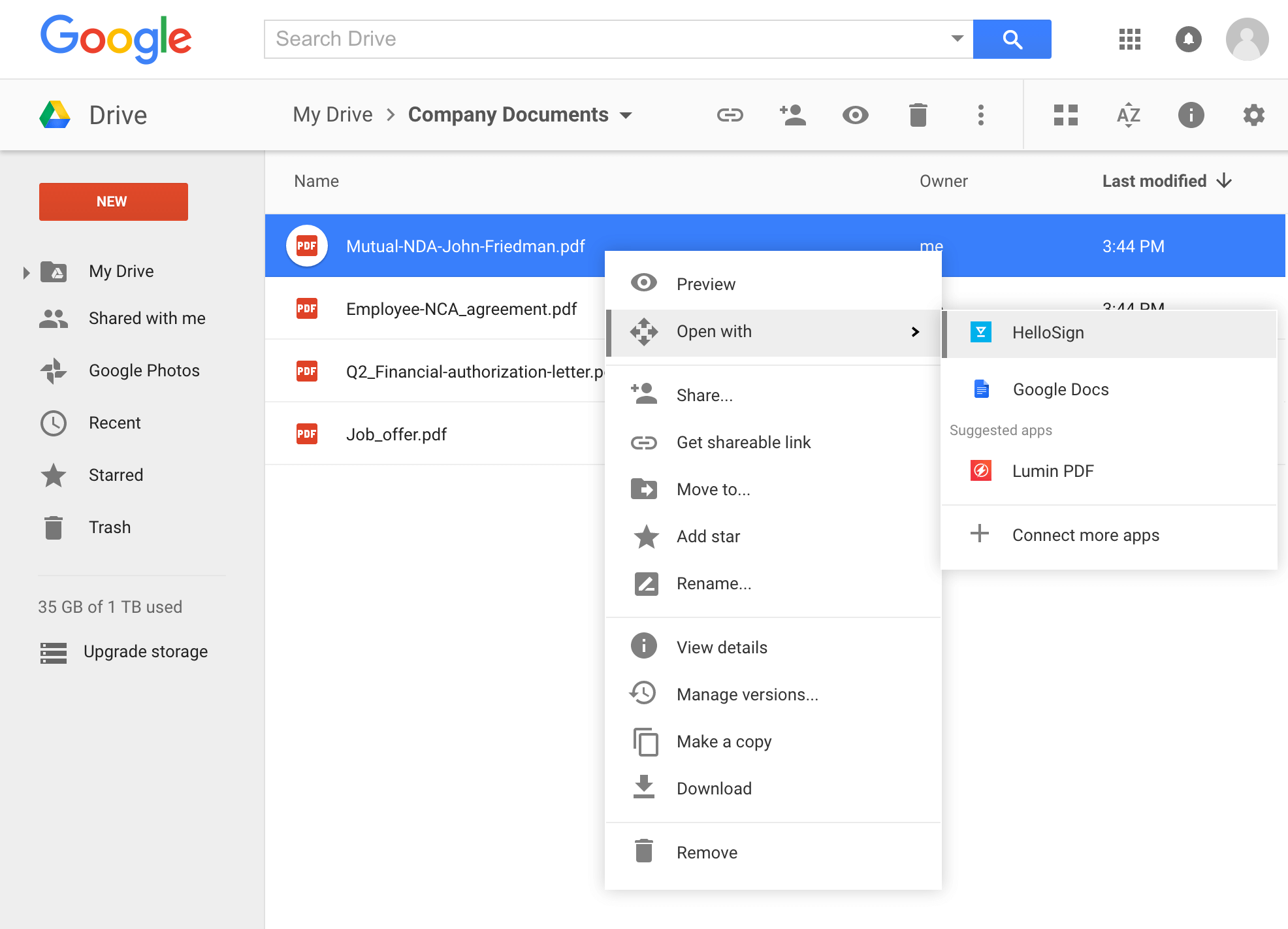
Firma documentos de Google y envíalos a firmar en un abrir y cerrar de ojos
Prepara documentos rápidamente para firmarlos de forma electrónica en Google Drive gracias a nuestra integración de firma electrónica.
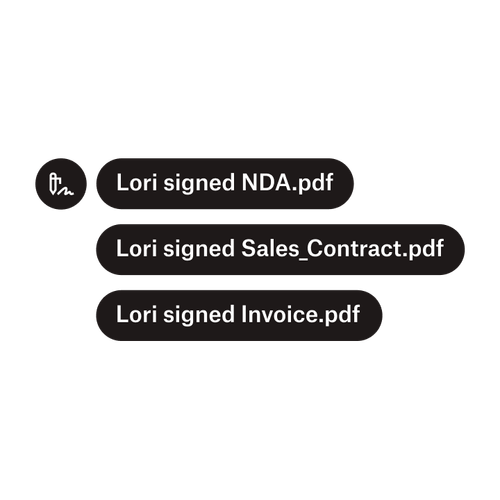
Envía documentos a varios firmantes
Crear flujos de trabajo de aprobación con varios firmantes es más sencillo de lo que parece. Solo necesitas las herramientas adecuadas.
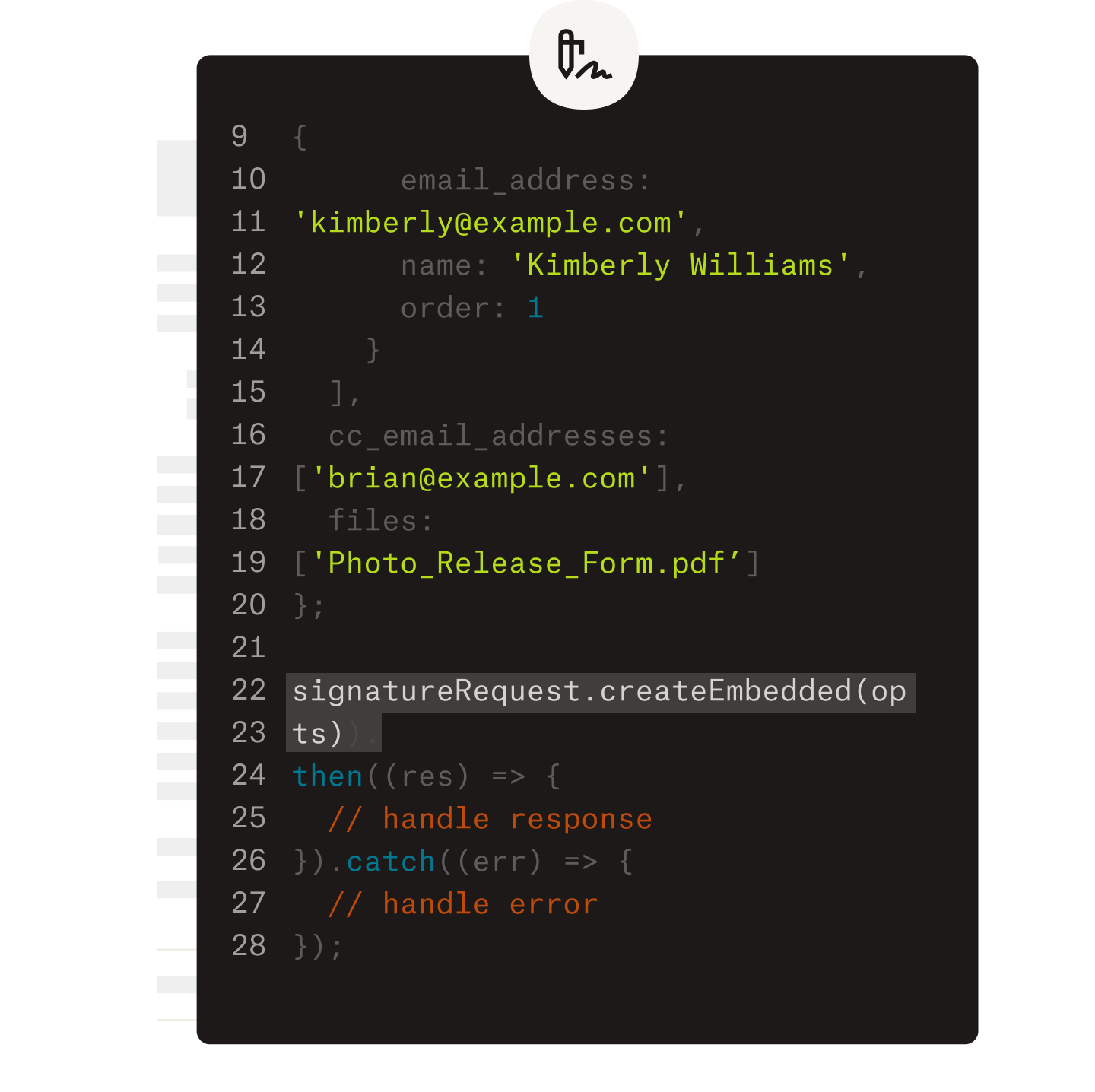
Simplifica los flujos de trabajo con nuestra API intuitiva de firma electrónica
Descubre la facilidad con la que se integra Dropbox Sign API en tu aplicación o sitio web.





